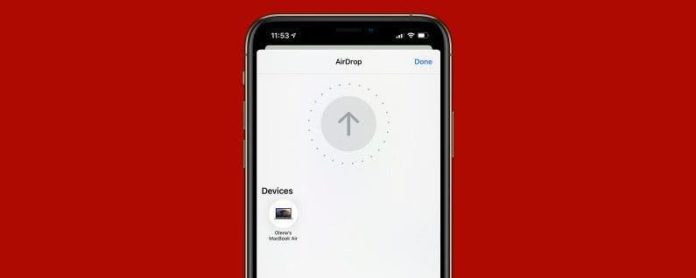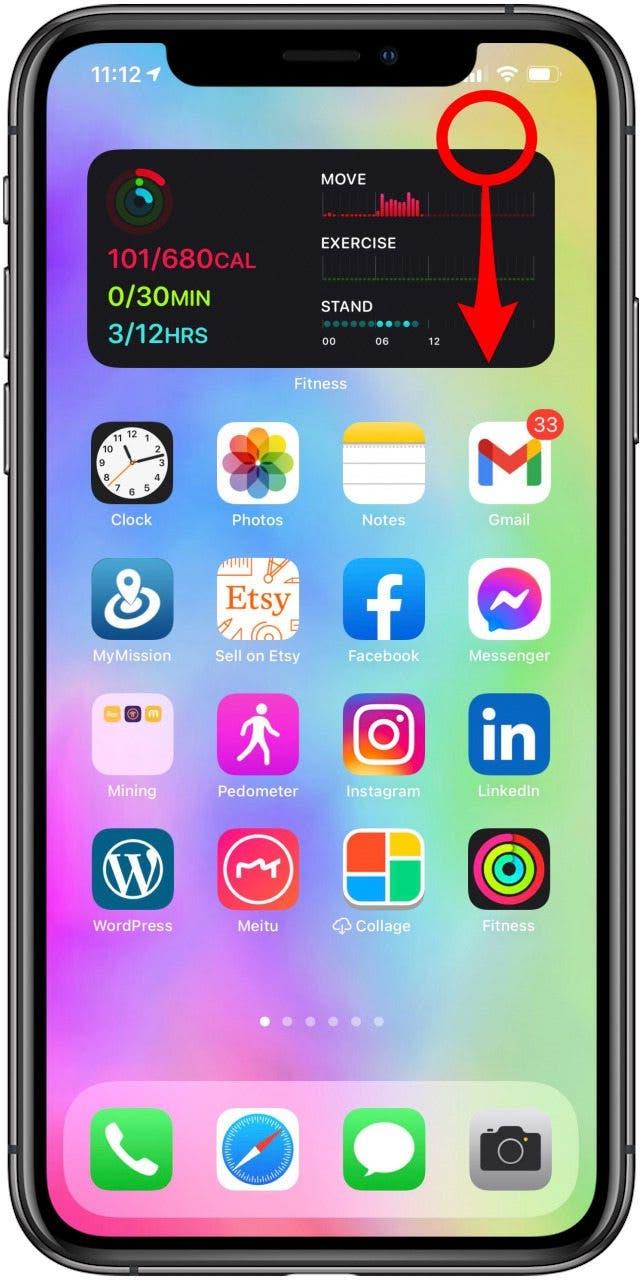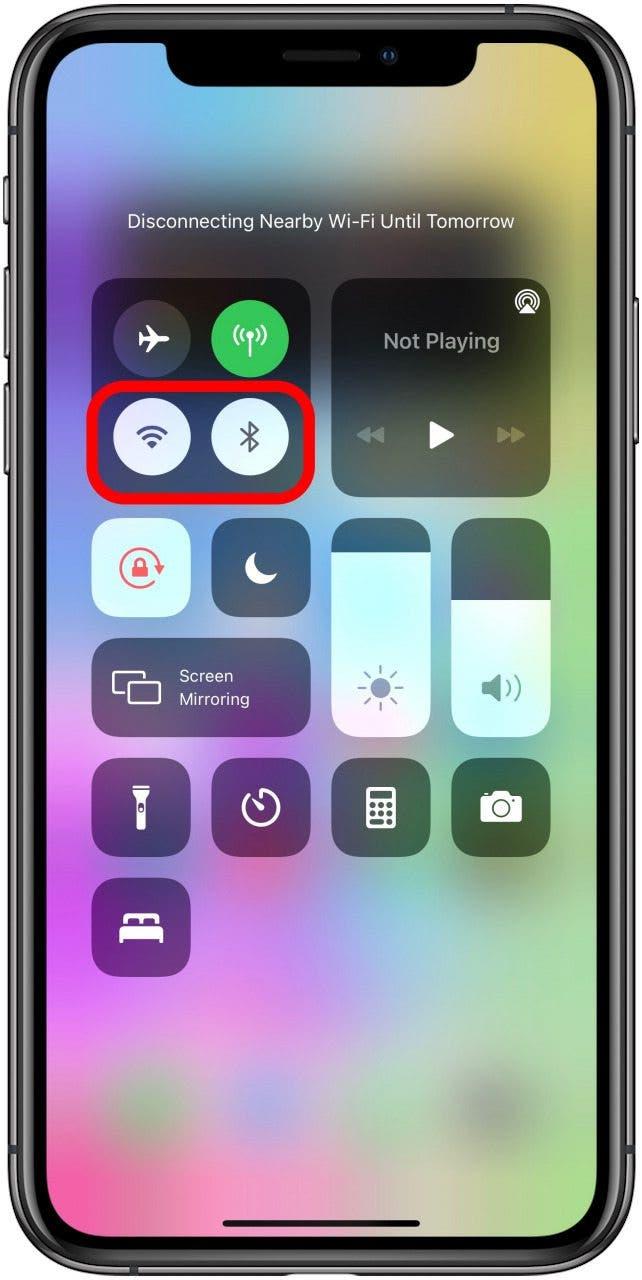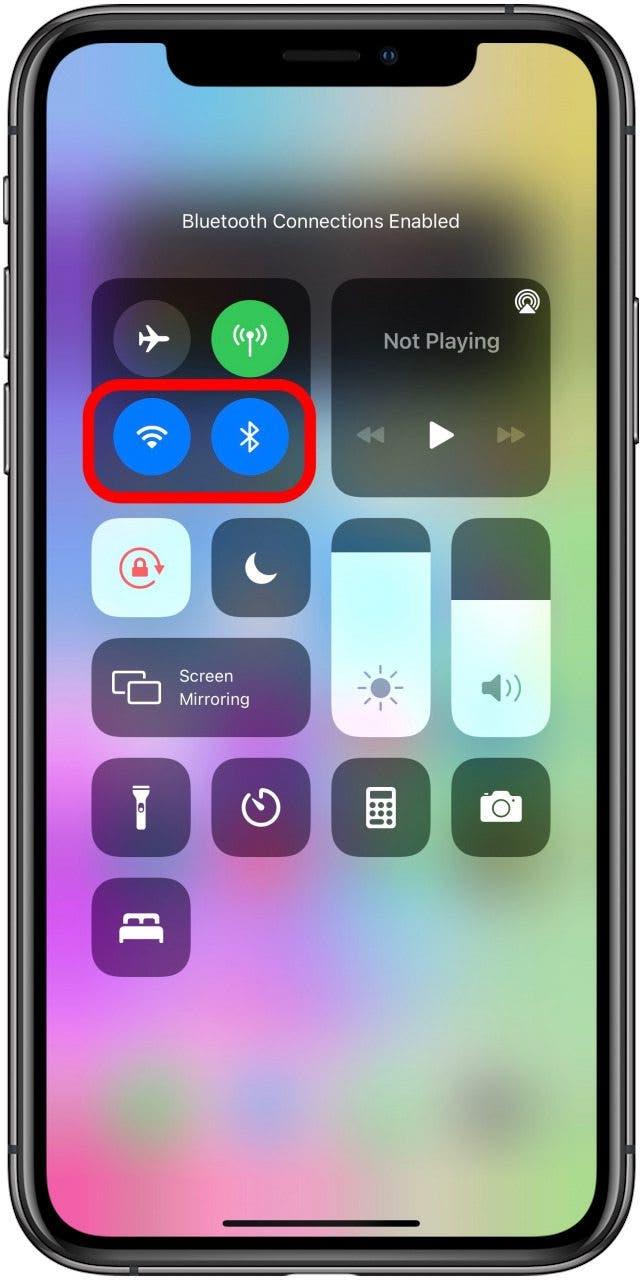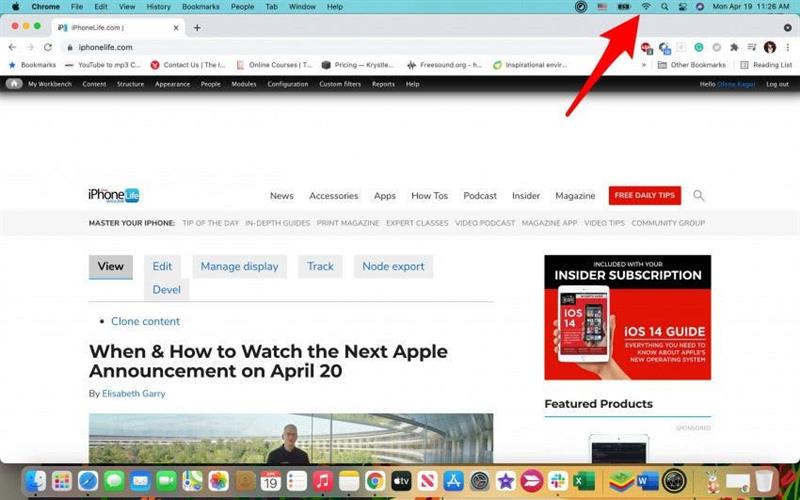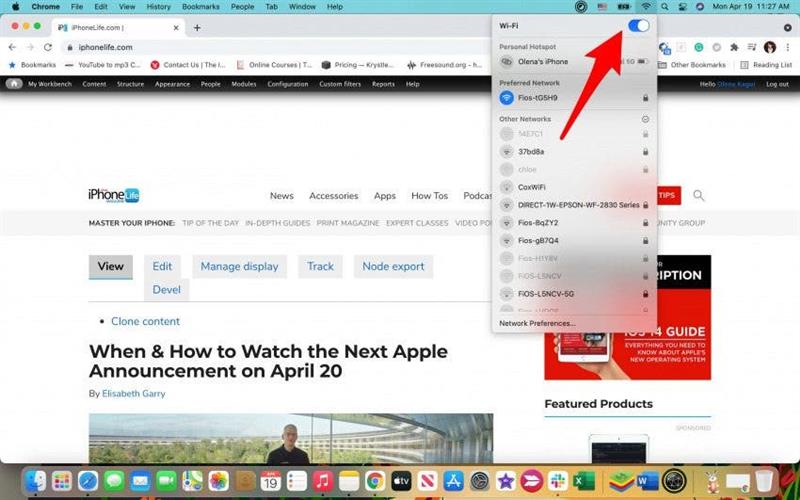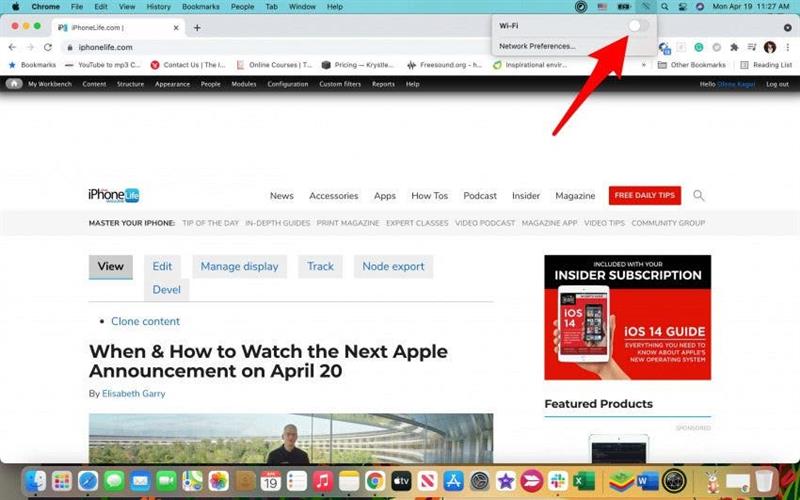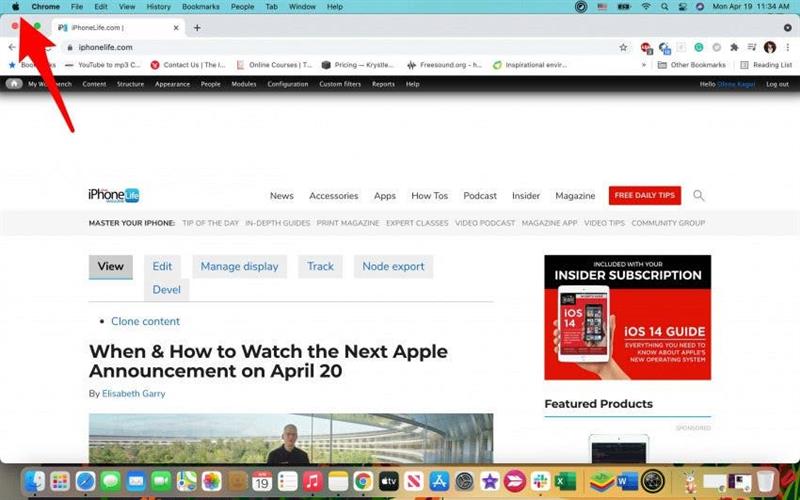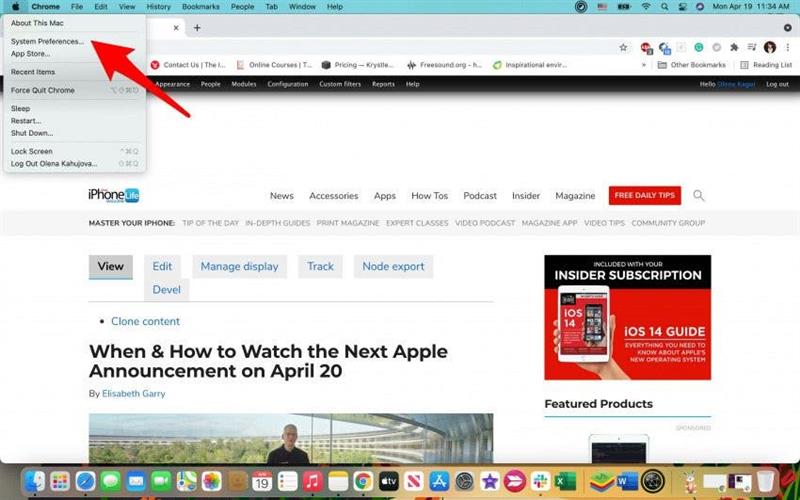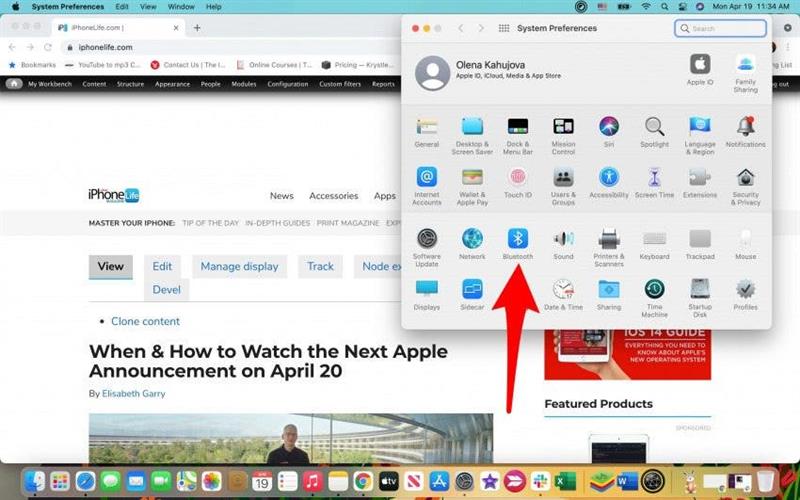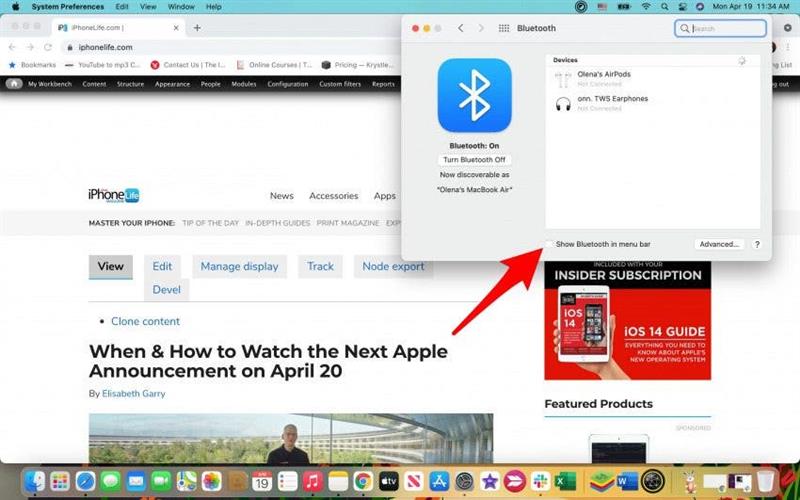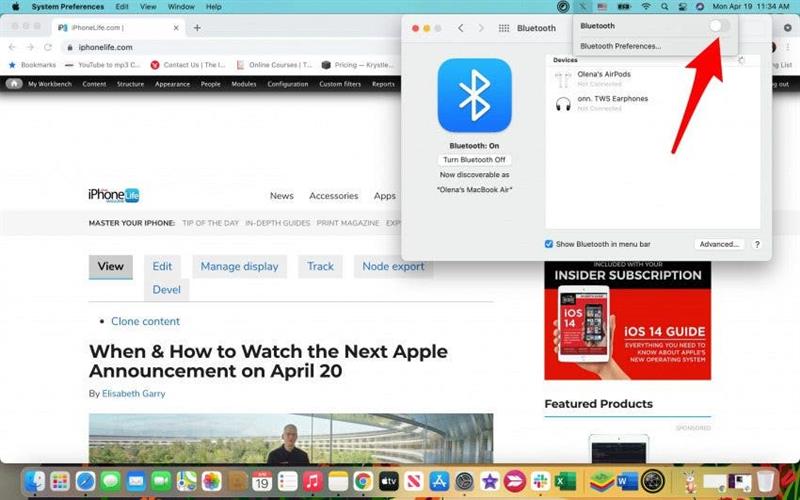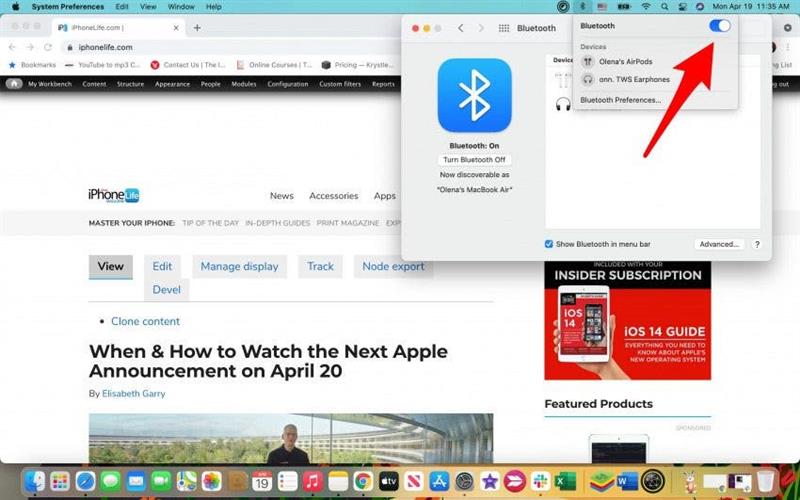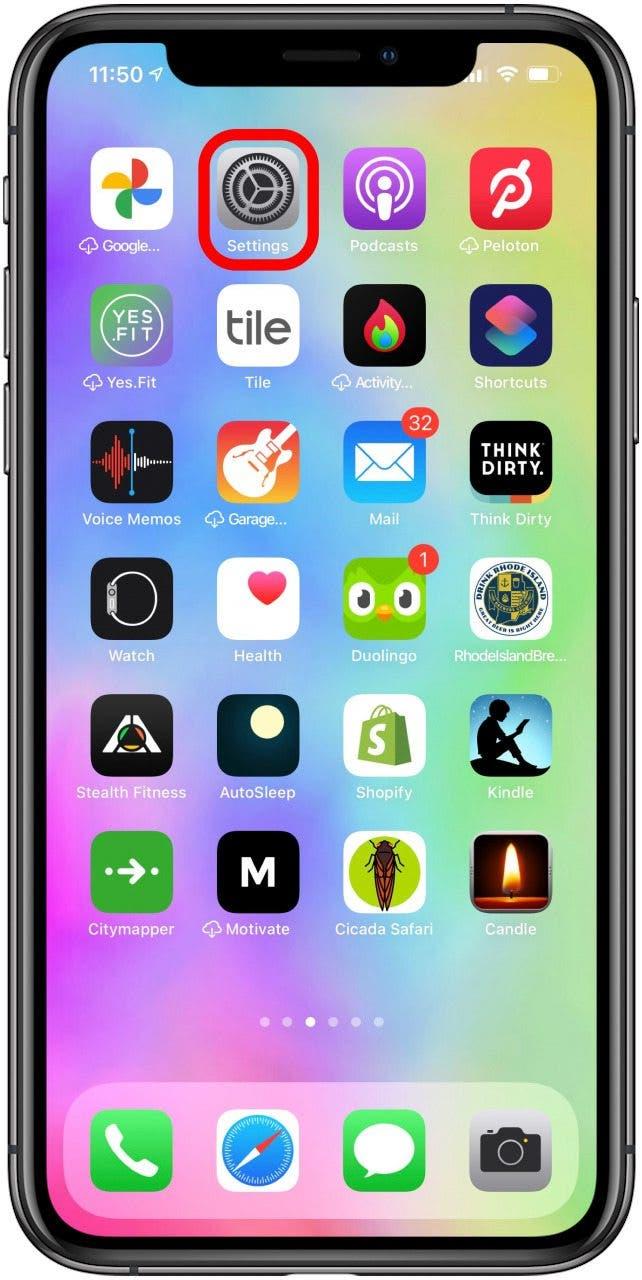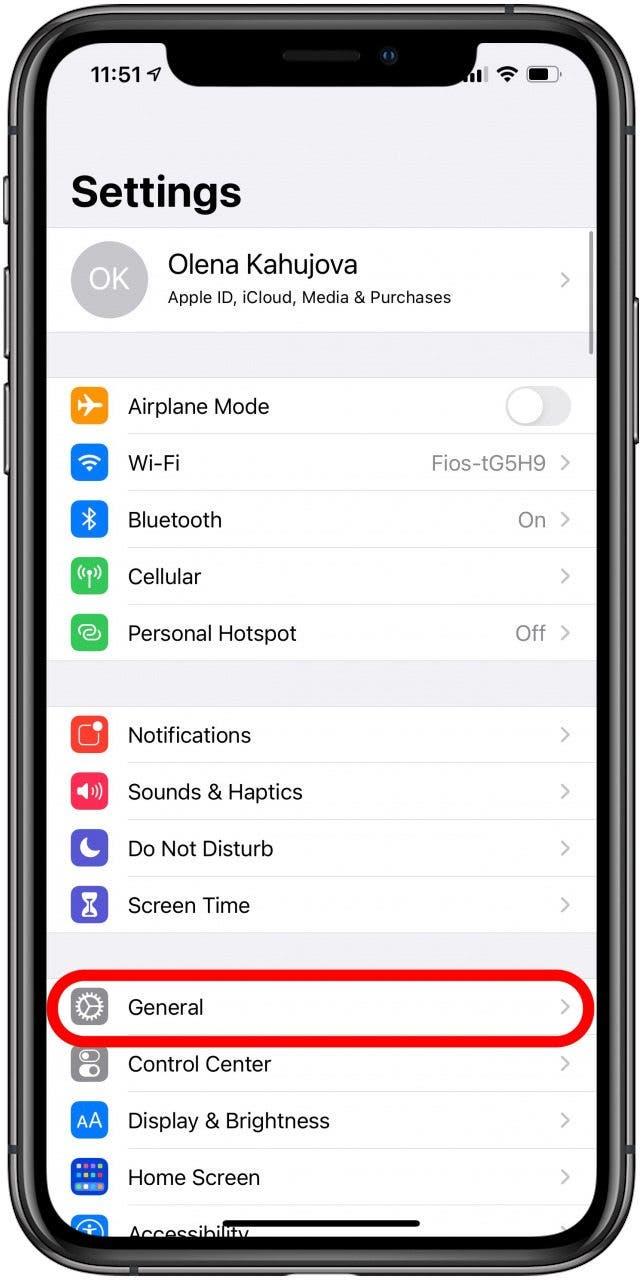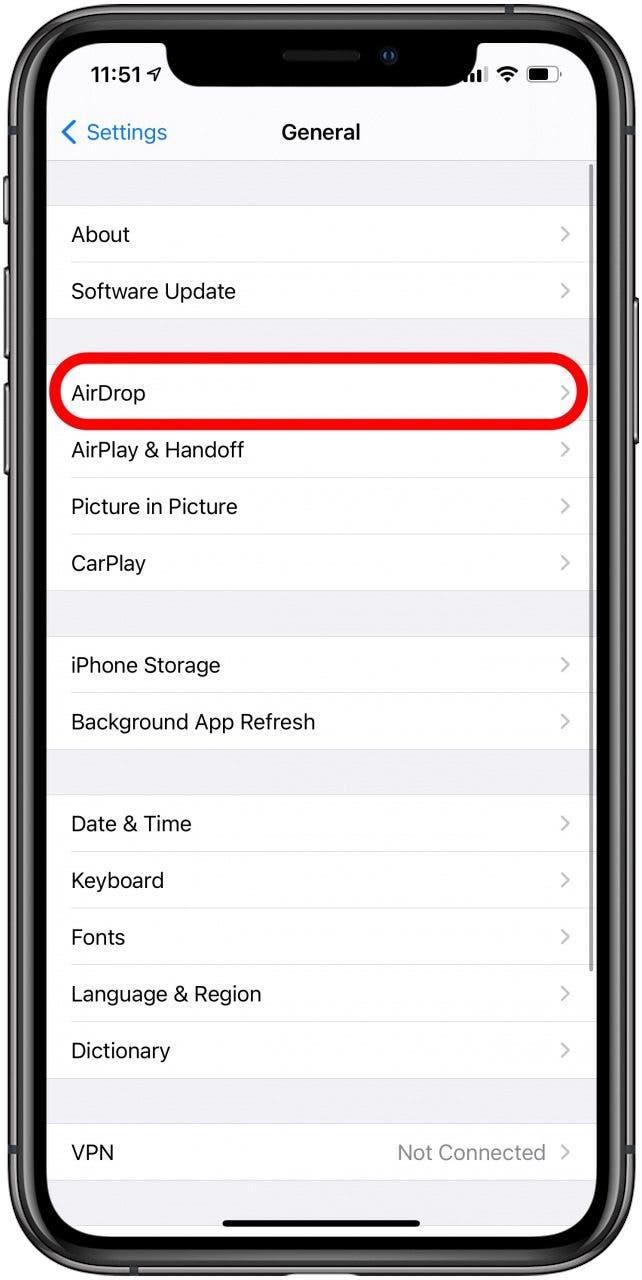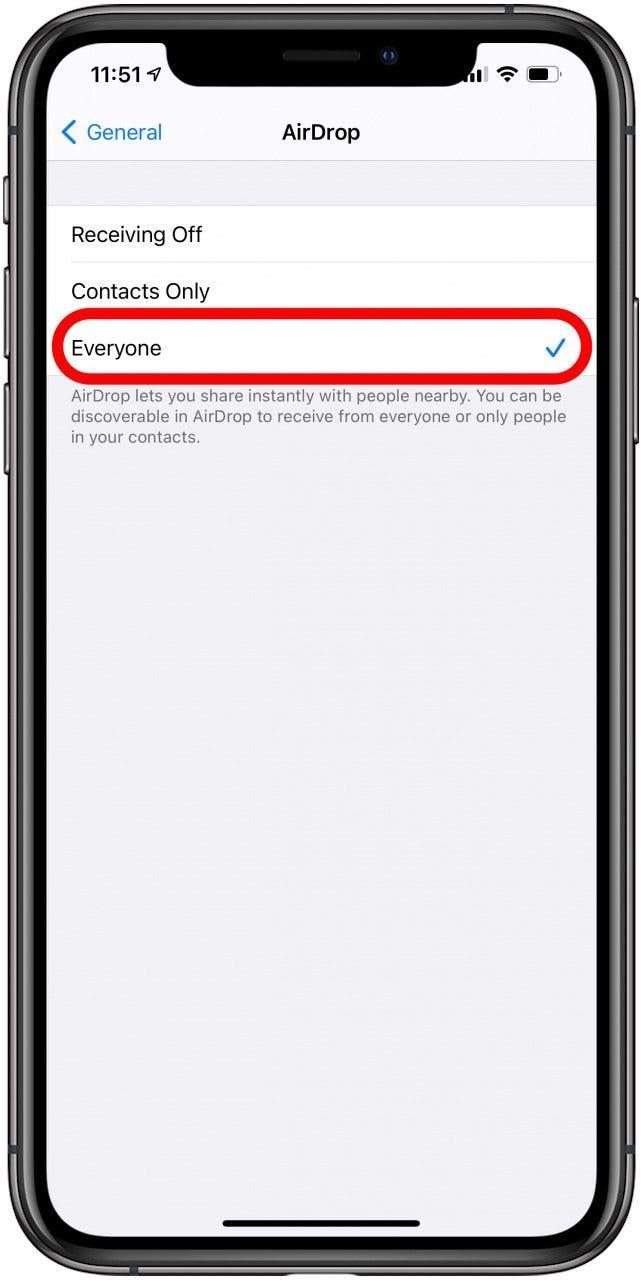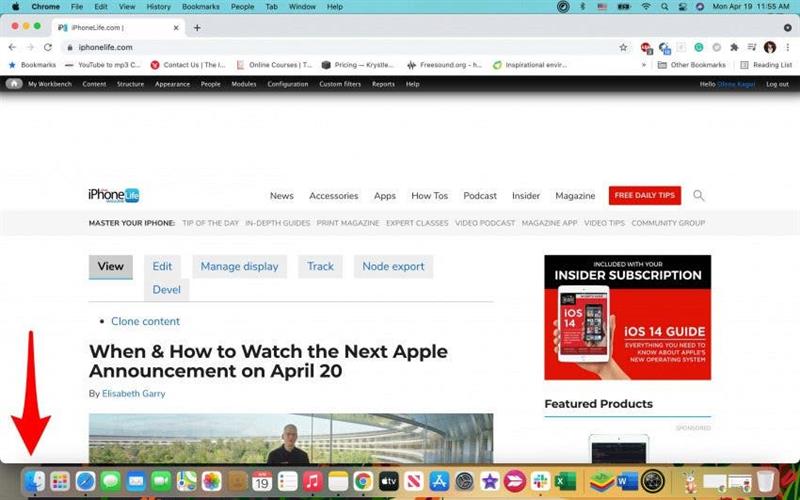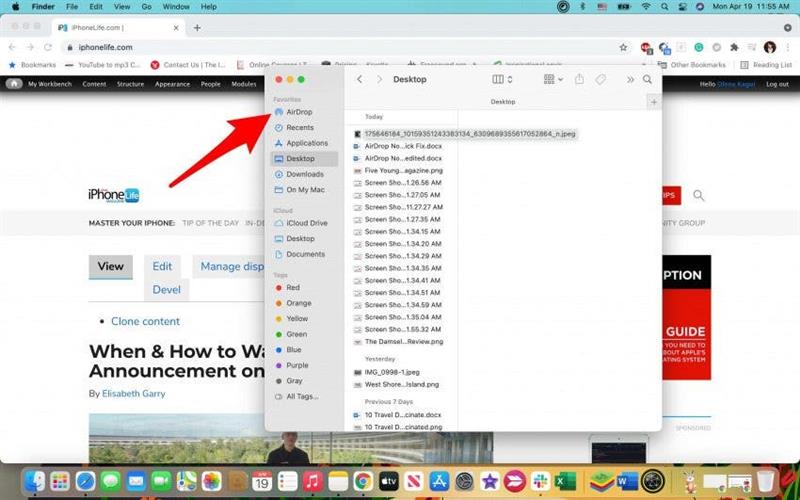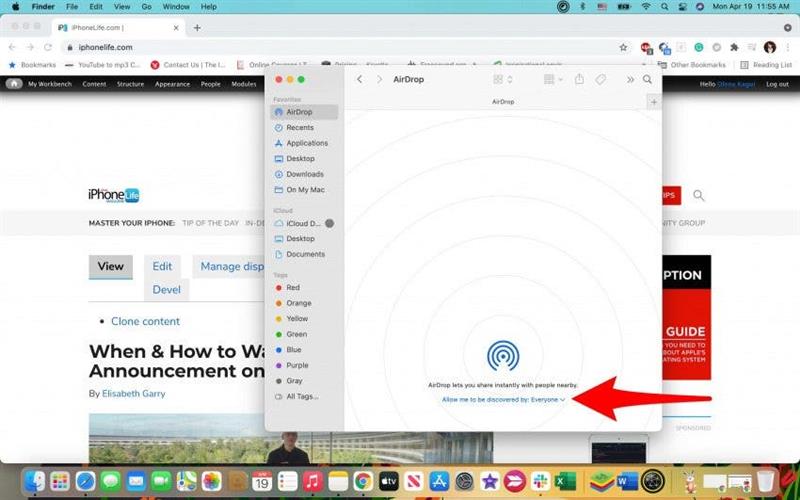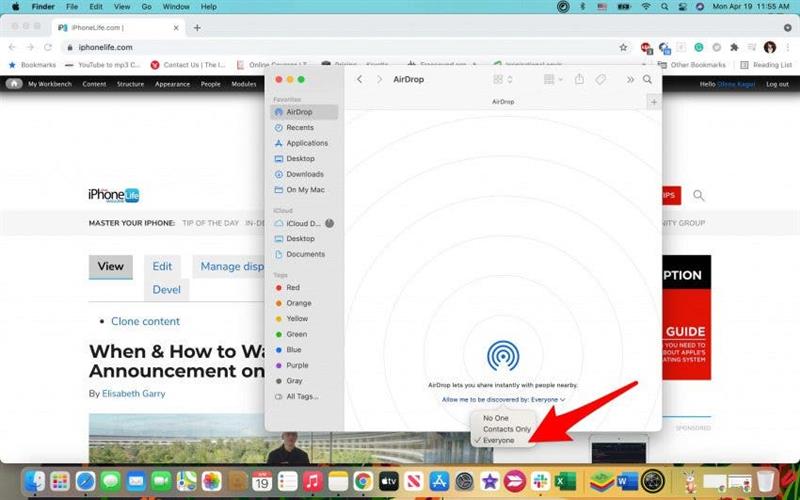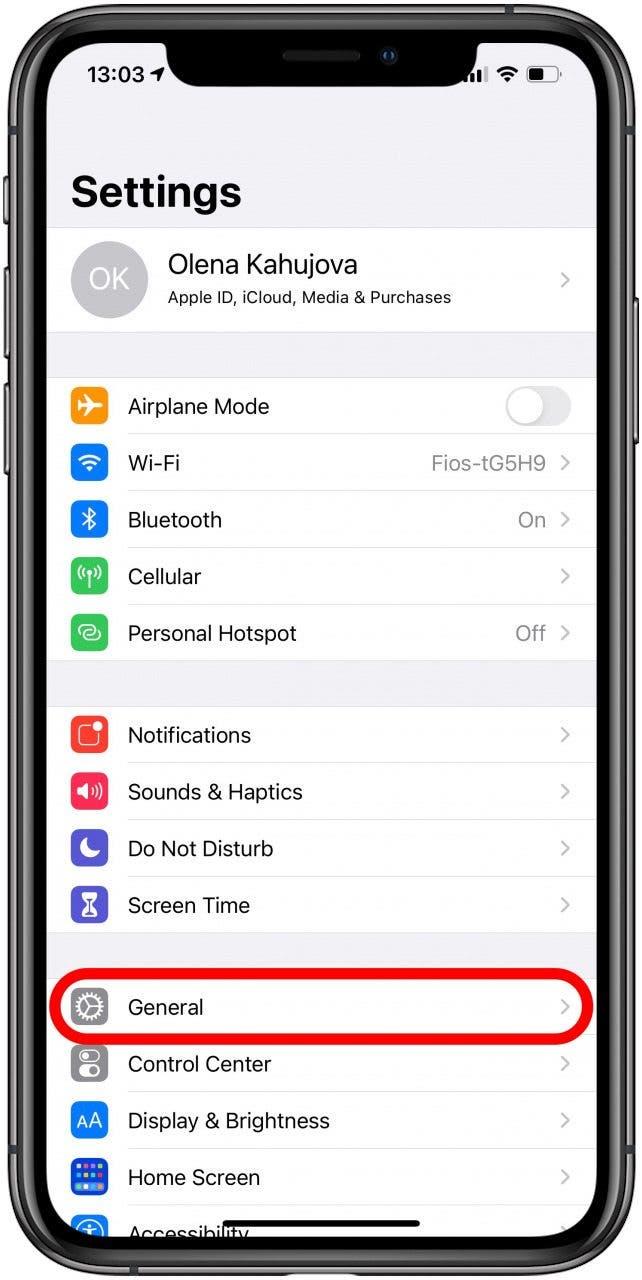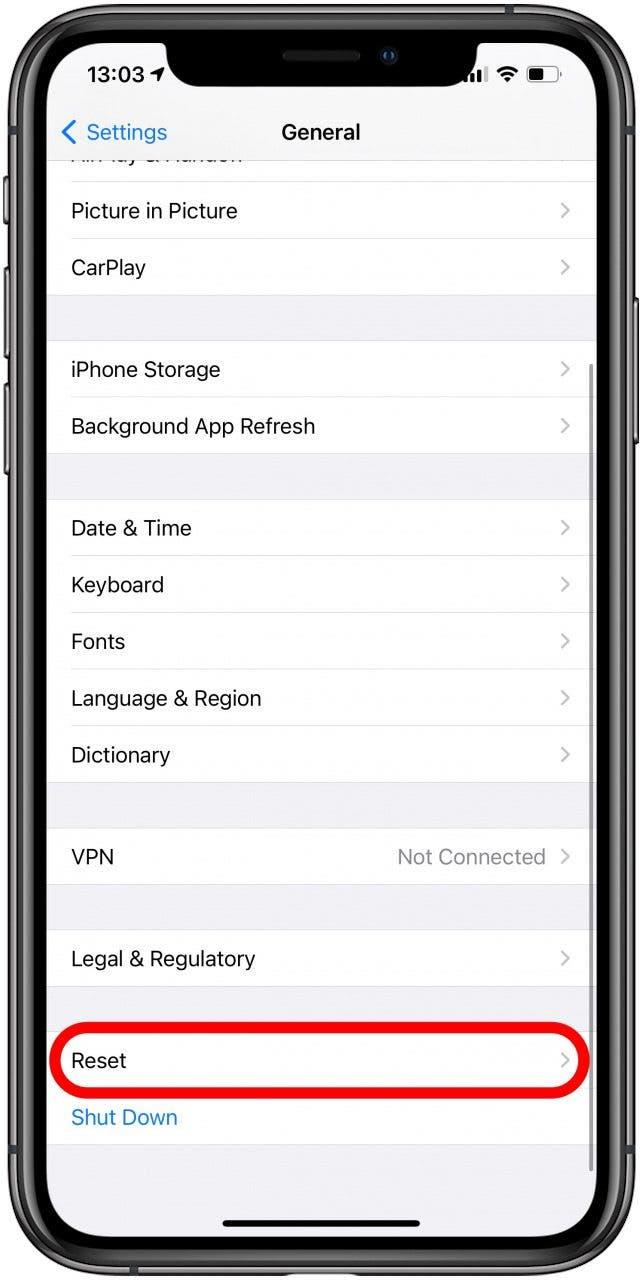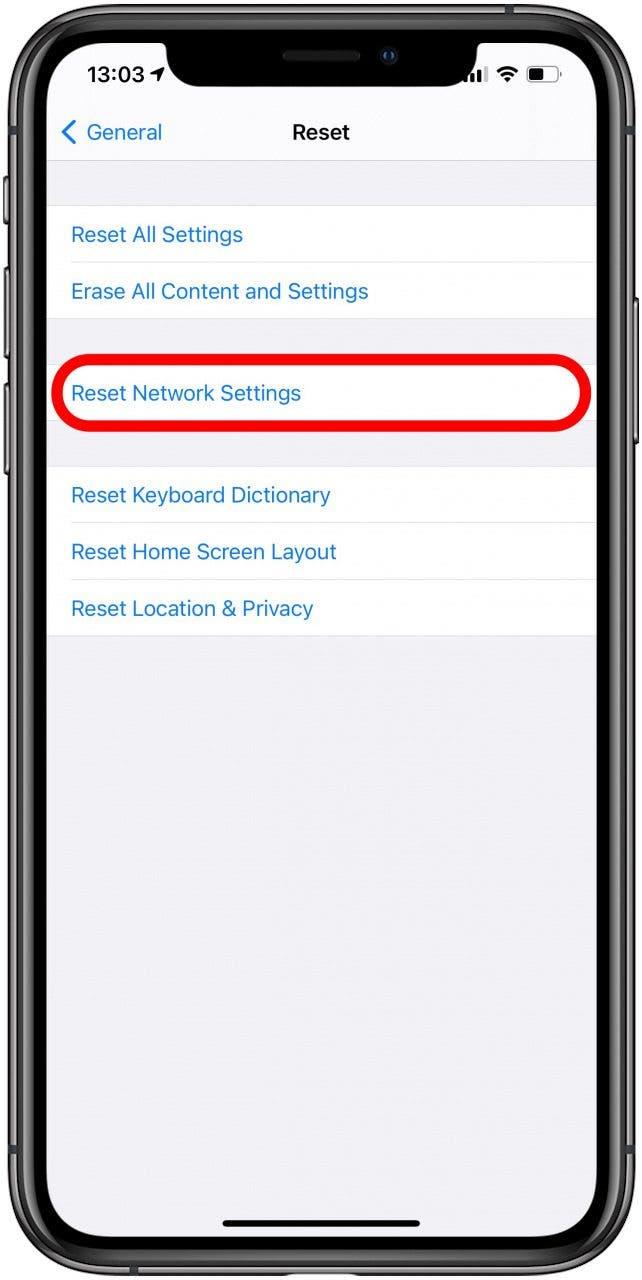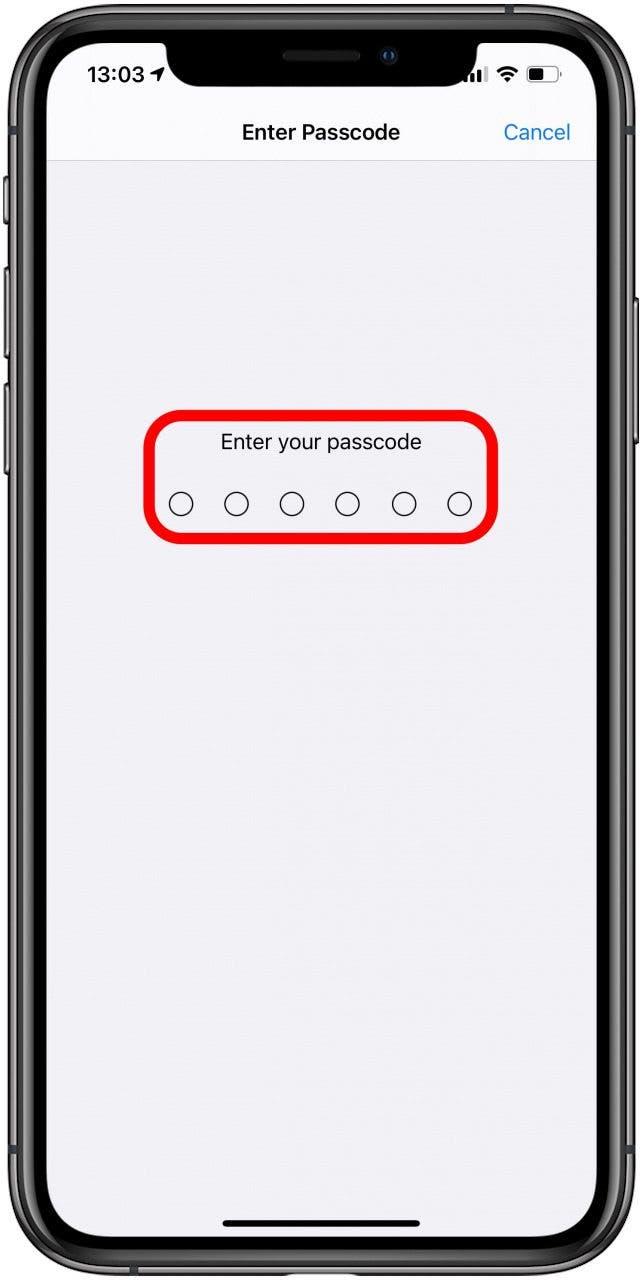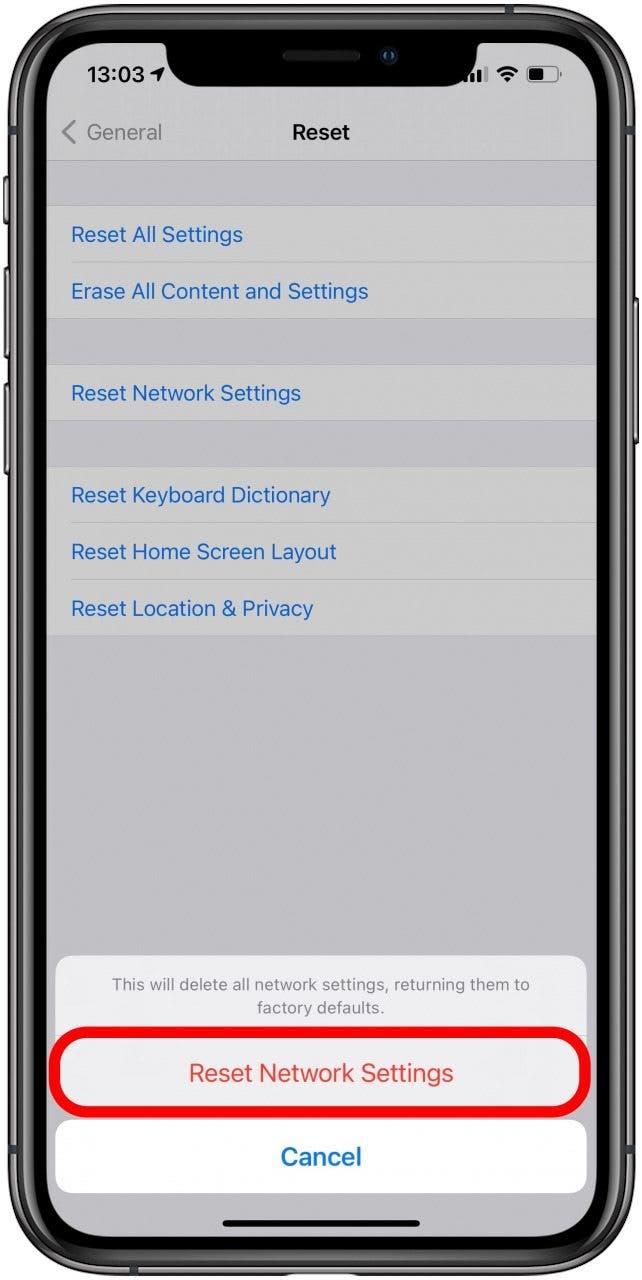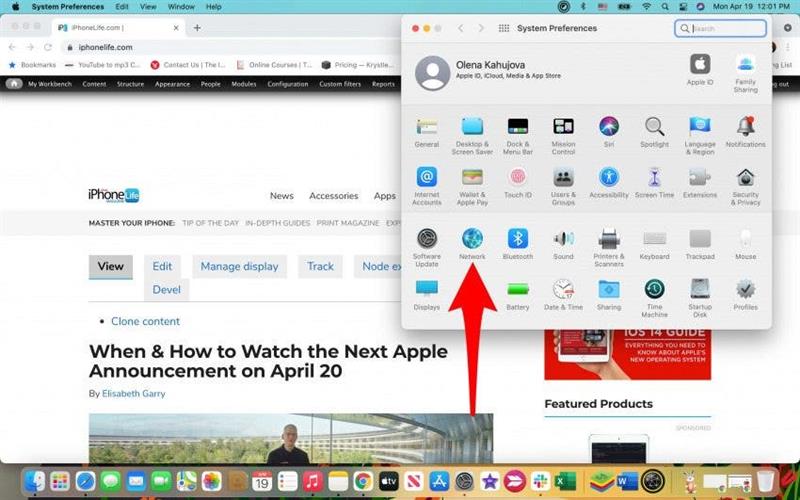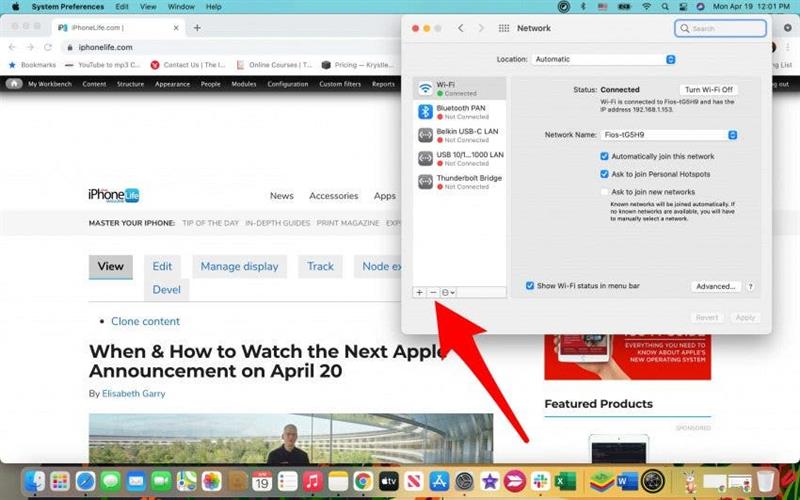לפעמים כשיש לך קובץ לשלוח ממק ל- iPhone, תגלה ש- AirDrop לא הצליחה להשלים את ההעברה. אתה לא לבד לתהות, "מדוע ה- AirDrop שלי לא עובד?" במאמר זה נראה לכם כמה טכניקות מהירות לפתרון בעיות AirDrop שיעזרו לכם!
קשור ל: כיצד לבצע AirDrop מה- iPhone שלך או iPad ל- Mac שלך
קפוץ אל:
- רשימת המשימות" AirDrop שלי לא עובדת "
- האם ניסית לכבות אותו ולהפעיל אותו שוב?
- בדוק את הגדרות AirDrop שלך
- הפעל מחדש את המכשירים שלך
- המוצא האחרון: אפס את הרשתות שלך
רשימת הבקרה "AirDrop שלי לא עובדת"
- האם המכשירים שלך מעודכנים לתוכנה העדכנית ביותר?
- האם שני המכשירים נמצאים במרחק של 30 מטר אחד מהשני?
- האם שני המכשירים מחוברים ל- Bluetooth ו- Wi-Fi?
טיפ למקצוענים: חיוני לעדכן תמיד את המכשירים שלך מכיוון שבנוסף לעדכוני המערכת הגדולים הם בדרך כלל כוללים תיקוני באגים ומבטלים איומי אבטחה.
חזור לראש הדף
האם ניסית לכבות את זה ולהחזיר אותו שוב?
האם אתה תוהה כיצד לגרום ל- AirDrop לעבוד? הטריק המהיר ביותר הוא לכבות ולהפעיל את ה- Wi-Fi וה- Bluetooth בשני המכשירים לצורך העברת הקבצים.
כבה והפעל את ה- Wi-Fi וה- Bluetooth שוב במכשירי iPhone ו- iPad שלך
- פתח את מרכז הבקרה על ידי החלקה מטה ממסך הבית.

- הקש על הסמל Wi-Fi ו- Bluetooth כדי לכבות אותם; הם יהפכו לבן. המתן 30 שניות.

- הקש על הסמל Wi-Fi ו- Bluetooth כדי להפעיל אותם; הם יהפכו לכחולים.

עקוב אחר השלבים הבאים אם אתה מתקשה להתחבר אל Wi-Fi באייפון שלך .
כבה והפעל את ה- Wi-Fi וה- Bluetooth שוב ב- Mac שלך
- לחץ על סמל ה- Wi-Fi בשורת התפריטים.

- החלף כדי לכבות אותו. המתן 30 שניות.

- החלף כדי להפעיל אותו.

- בצע את אותו הדבר באמצעות Bluetooth. אם אינך רואה את סמל ה- Bluetooth בשורת התפריטים שלך. לחץ על תפריט תפוח.

- עבור אל העדפות מערכת .

- לחץ על Bluetooth .

- בחר בתיבה שאומרת הצג Bluetooth בשורת התפריטים .

- החלף כדי לכבות אותו. המתן 30 שניות.

- החלף כדי להפעיל אותו.

טיפ מקצוען: למרות ש- Wi-Fi ו- Bluetooth הם הגורמים הקריטיים ביותר ב- AirDrop העובדים בצורה נכונה, iCloud יכולה גם להיות גורם. נסה לצאת ולחזור בשני המכשירים אם אתה עדיין נתקל בבעיות.
חזור לראש הדף
בדוק את הגדרות AirDrop שלך
כאשר אתה משתמש ב- AirDrop, אתה יכול לשלוח ולקבל קבצים מכולם, אנשי קשר בלבד, או אף אחד בכלל. אם הוא מוגדר ל'אנשי קשר בלבד ', זה יכול לקחת זמן רב יותר ולהיות קשה יותר להשתמש ב- AirDrop. כדי לזרז את העניינים, זה יכול לעזור לשנות את זה ל'כולם ', אפילו באופן זמני.
הגדרות AirDrop ב- iPhone וב- iPad
- פתח את הגדרות .

- הקש על כללי .

- הקש על AirDrop .

- בחר ב כולם .

הגדרות AirDrop ב- Mac
- פתח את Finder .

- לחץ על AirDrop .

- בתחתית לחץ על אפשר לי להתגלות על ידי .

- בחר ב כולם .

חזור לראש הדף
הפעל מחדש את המכשירים שלך
הפעלה מחדש מהירה של המכשירים שלך יכולה לעזור להזיז דברים, במיוחד אם הבעיה היא ש- AirDrop לא מופיע. עקוב אחר השלבים הבאים כדי לאפס את ה- iPhone או ה- iPad שלך ו- צעדים אלה כדי לאפס את ה- Mac שלך . בנסיבות קיצוניות יותר, אתה יכול גם לנסות לבצע איפוס קשה.
חזור לראש הדף
המוצא האחרון: אפס את הרשתות שלך
ברוב המקרים, AirDrop שלך אמור לעבוד אם ניסית את כל השלבים הקודמים. אם AirDrop עדיין לא מופיע ב- Mac, iPhone או iPad שלך, ייתכן שיהיה עליך לאפס את הרשתות שלך. אנא וודא שהמכשירים שלך מעודכנים ונסה את כל השלבים האחרים לפני שתעשה זאת. איפוס הרשתות שלך יביא לכך שתצטרך להתחבר מחדש לכל מכשיר ה- Wi-Fi וה- Bluetooth שבבעלותך, ולכן זהו מדד למוצא אחרון.
אפס את הרשת ב- iPhone או ב- iPad שלך
- פתח את הגדרות .

- הקש על כללי .

- הקש על אפס .

- בחר אפס הגדרות רשת .

- יתכן שתתבקש להזין את קוד הגישה שלך.

- אשר ל אפס הגדרות רשת .

אפס את הרשת ב- Mac שלך
- לחץ על תפריט תפוח.

- בחר העדפות מערכת .

- פתח את רשת .

- תראה את הרשתות שלך משמאל. בחר אותם ולחץ על סימן מינוס כדי להסיר אותם.

יהיה עליך להוסיף אותם שוב על ידי לחיצה על סימן הפלוס. ודא שיש לך את פרטי הרשת שלך כדי להתחבר שוב.
חזור לראש הדף
אני מבין שמעולם לא עניתי על השאלה "מדוע ה- AirDrop שלי לא עובד?" אבל הטיפים המהירים לפתרון בעיות AirDrop היו צריכים לתקן את כל הבעיות שיש לך בהעברת קבצים. אם עדיין יש בעיות כמו AirDrop בהמתנה, לא עובד או נכשל, ייתכן שיהיה עליך ליצור קשר ישירות עם Apple לאחר שניסית הכל ברשימה זו. עם זאת, ישנן דרכים אחרות להעביר קבצים למכשירי Apple שלך וממנה.